D3DX9_43.DLL Is Missing – Yang butuh banget rik cara mengatasi d3dx9_43.dll is missing from your computer di windows 7 8 10 dan 11, baca aja artikel trik dan tips mengatasi file d3dx9_43.dll is missing berikut ini.
Anda tau apa itu file d3dx9_43.dll? File ini merupakan sebuah sistem yang terdapat di directx untuk memproses kerja seperti memunculkan font, gratis 3d, gratis 2d, audio, proses GPU / VGA dan lainnya dari apllikasi game.
Bila file ini hilang dari kesatuan sebuah aplikasi game, dapat dipastikan game tersebut gagal untuk dijalankan. Nah berikut saya hadirkan beberapa cara untuk mengembalikan d3dx9_43.dll is missing.
Penyebab Pesan D3DX9_43.DLL is Missing
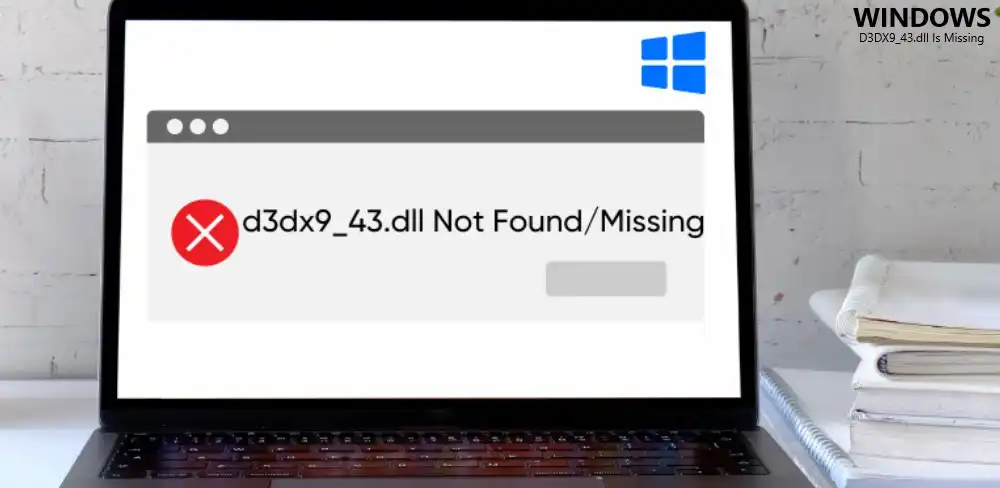
Bagi kalian yang suka sekali dengan game pasti pernah mengalami yang namanya D3DX9_43.DLL is Missing! Lalu apa yang menyebabkan file ini hilang dari komputermu, simak penjelasan berikut.
- File yang anda di install tidak lengkap, jadi ada beberapa file hilang.
- Kurangnya directx pada jajaran aplikasi game yang anda install.
- Adanya virus yang bersarang pada perangkat anda.
NOTE! bila diantara kalian ada yang mau menambahkan alasan kenapa file d3dx9_43.dll sering hilang dari game pc komputer, silahkan tinggalkan komentar dibawah.
Cara Mengatasi File D3DX9_43.DLL is Missing di GTA, PES Dan Semua Game
Trik Atasi Error Pada Sistem Operasi Windows
1. Install DirectX
Ketika aplikasi game kesukaanmu tidak bisa dijalankan! Sebaiknya kamu cari dulu aplikasi directx untuk mengembalikan aplikasi game kesukaanmu.
- Silahkan download dulu DirectX pada situs resmi Mircrosoft.
- Bila sudah, buka aplikasi tersebut lalu klik accept This Agreement > Next.
- Tunggu beberapa saat hingga proses instalasinya selesai, tunggu hingga muncul notifikasi.
- Apabila sudah selesai, lakukan RESTART pada komputermu.
- Langkah terakhir silahkan jalankan aplikasi game kesukaanmu itu.
NOTE! setelah itu jangan luka lakukan update directx bila proses pembahruan aplikasi ini tidak berlangsung secara otomatis.
2. Unduh File D3DX9_43.DLL
Bila kalian tidak mau repot menginstall DirectX! Kami sarankan anda mengunduh file D3DX9_43.DLL secara online.
- Silahkan buka dulu situs DLL-Files.com pada browsermu.
- Kemudian masukan ke kolom search file perintah D3DX9_43 kemudian tekan Enter.
- Bila sudah muncul, silahkan download filenya dan sesuaikan dengan versi windowsmu 32/64 bit.
- Lalu ekstrak filenya menggunakan aplikasi WinRAR atau sejenisnya.
- Setelah itu COPY File tersebut kemudian masukan kedalam folder game tujuannmu.
- Dan langkah terakhir silahkan jalankan kembali aplikasi gamemu.
Note! anda cukup mengcopykan file ini pada folder yang sama dengan louncher gamemu seperti PES21.exe.
3. Edit Lewat File DirectX
Apabila cara diatas tidak menunjukan hasil, kami sarankan anda mengcopykan file d3dx9_43.dll pada file directx gamemu.
- Silahkan buka dulu Windows Explorer pada komputermu.
- Kemudian cari This PC (C:) > Program Files > PES 2021 (atau ganti dengan nama gamemu).
- Beberapa developer Game Menyimpan DirectX pada folder Redist.
- Cari file DXSETUP pada folder DirectX tadi kemudian install.
- Opsi Lain! anda bisa mengcopykan file d3dx9_43.dll pada folder yang berisi namagame.exe / folder DirectX.
NOTE! untuk menginstall directx kalian bisa cari directx.exe lalu double klik opsi itu dan biarkan prosesnya berjalan sendiri.